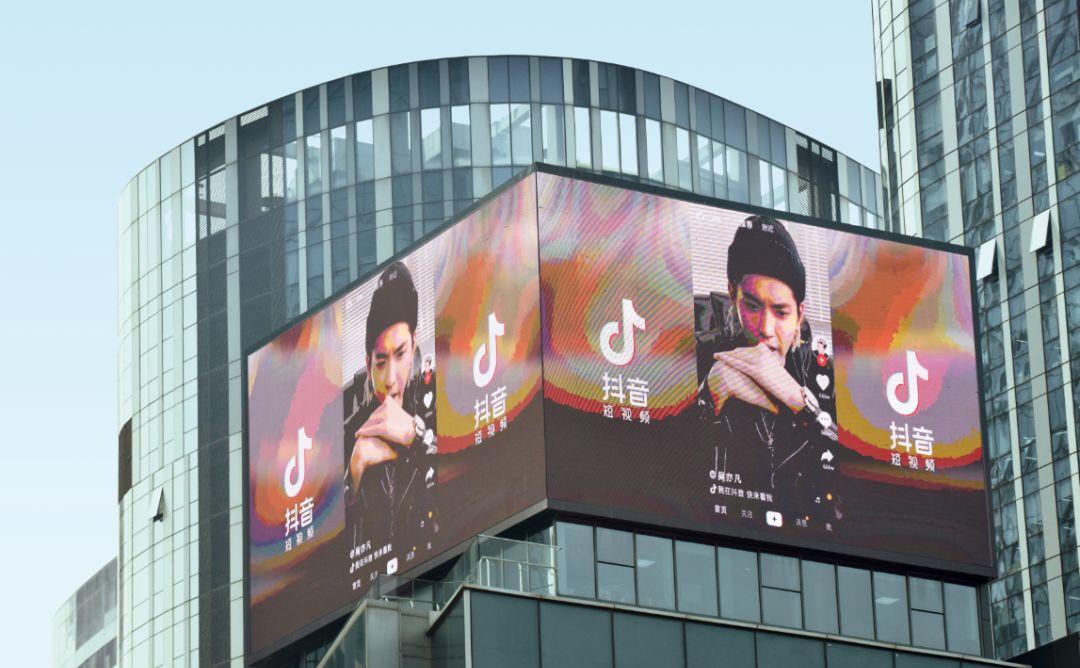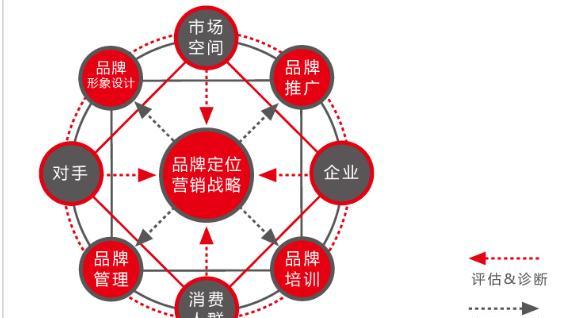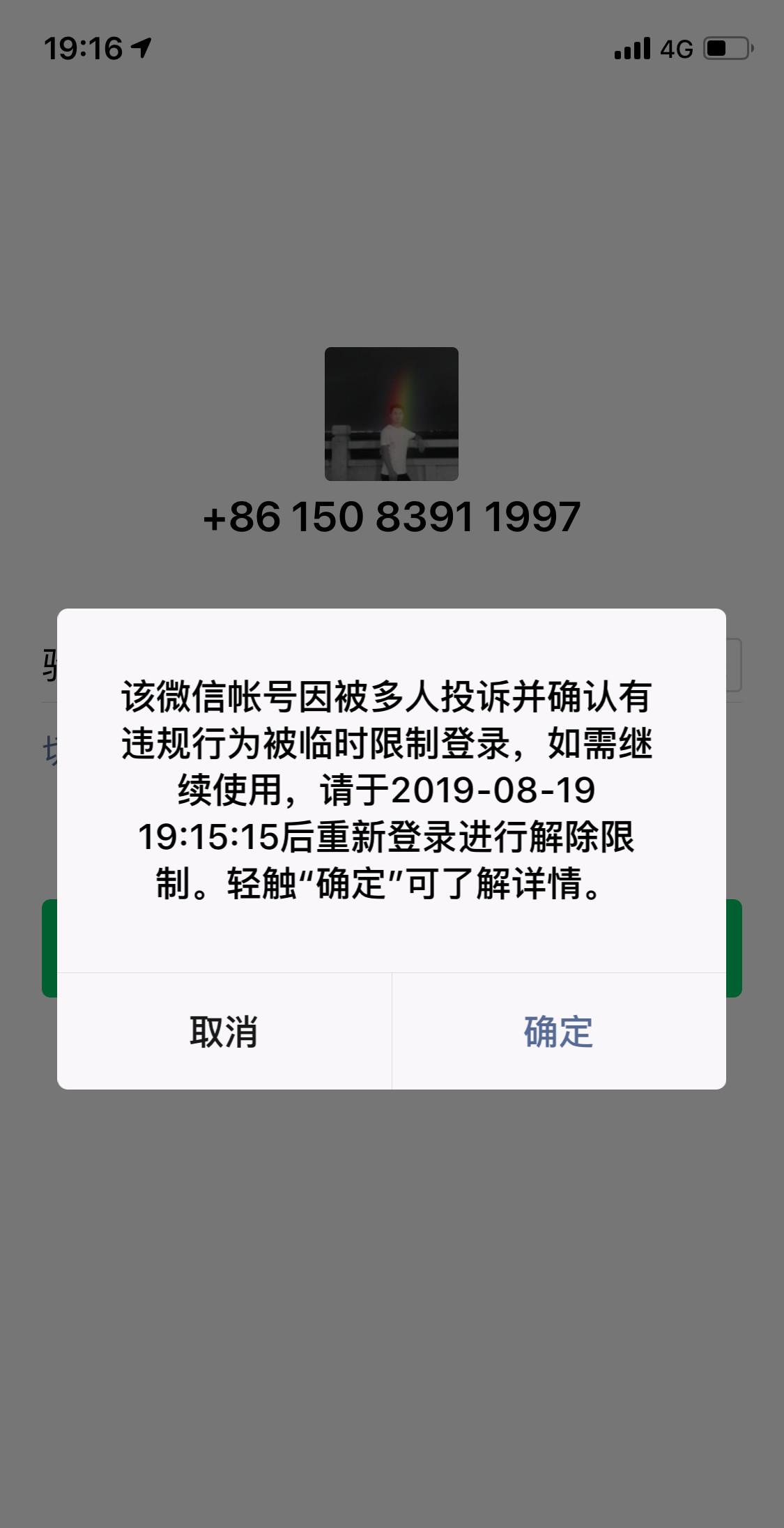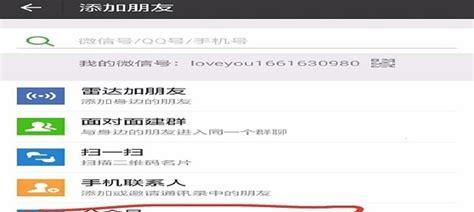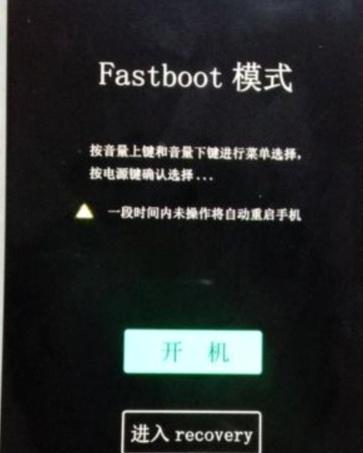给电脑更改默认浏览器很难吗?对于Windows 11用户来说,特别难。这个通常只需要一到两步就能完成的操作,在Windows 11系统中变得狠复杂。
在Windows 10中,当你安装一个新的浏览器后,系统会弹出通知,让你重新选择默认浏览器。你只须要做出选择,并勾选“始终使用此应用程序”复选框,仅此而已。
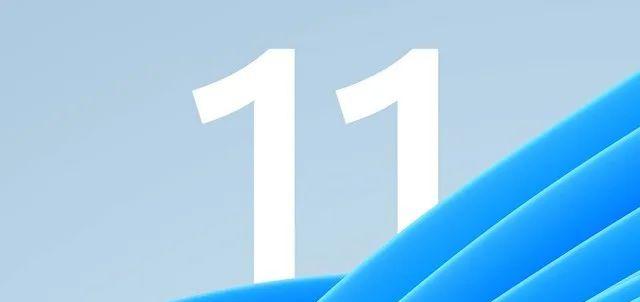
Windows 11中,这样的方法不再好用,完整的设置通常需要至少三步,并进行十多次操作。
今年3月份升级的Windows 11 Build 22000.613版本中,在设置 > 应用程序 > 默认应用程序界面出现了一键设置默认应用程序选项,可以为HTTP和HTTPS访问设置为你的首选浏览器。
如果这样做不彻底,可以按照以下方法。

第 1 步:找到默认应用程序
在Windows 11中,你需要在设置中找到“应用”,在界面右侧的子页面下滑找到“默认应用”。当然,你也可以直接在系统中搜索“默认应用”。
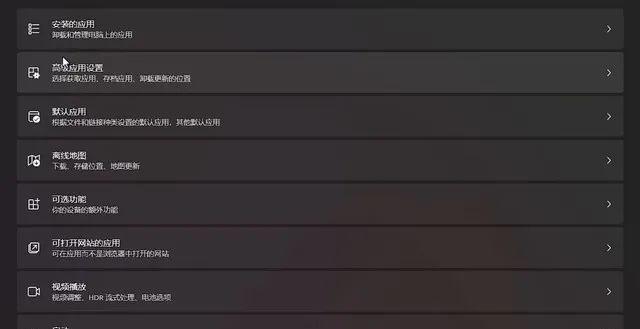

第 2 步:选择你的浏览器
以Chrome为例,在“默认应用”中找到Chrome浏览器,进入其中的设置界面。你会发现,Windows 11要求你分别设置htm、html、xht、xhtml、SHTML 、FTP等十几个文件格式的默认浏览器。通常,默认打开它们的浏览器是Edge。
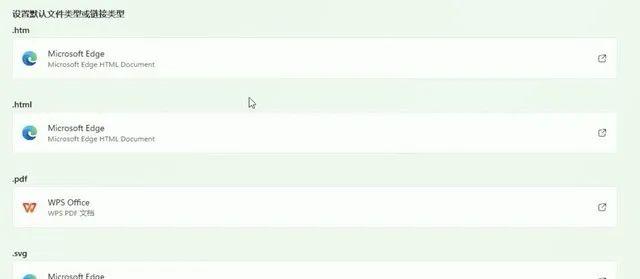
这也是许多网友反应的:明明改了默认浏览器,但有时候打开的还是Edge。设置工作没有覆盖所有的文件格式。

第 3 步:确认“仍然切换”
在每次执行默认设置的过程中,系统会弹出对话框询问,是否再给Edge一次机会,这时候你只需要头也不回地选择仍然切换就好。
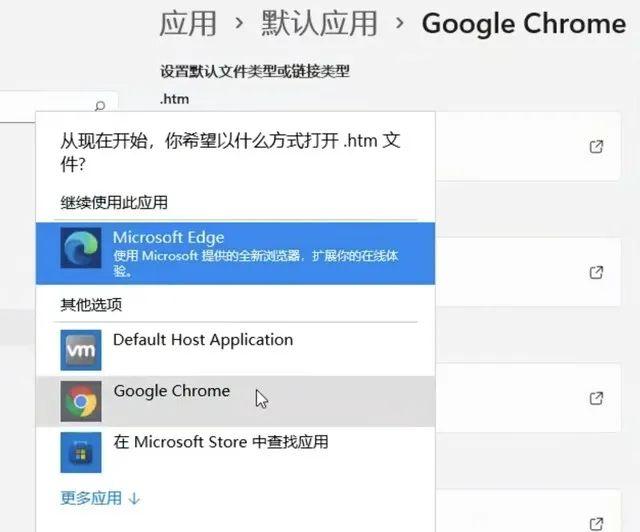
提前禁用S模式
如果你发现通过上面这三步不能完成设置,那么大概率是因为,你的系统处于“S模式”。
按照微软所说的,“S模式”更加安全可靠,只能安装Microsoft Store中的应用,安装其它应用就要退出S模式。需要注意,退出S模式是不可逆的。
Windows 10的专业版、企业版或教育版,都有S模式。这些处于S模式的window 10要升级到window 11需要退出S模式。如果你的windows 11是从windows 10升上来的,那么你的电脑是没有S模式的。
目前,Windows 11家庭版多处于S模式,在运行处于S模式的Windows 11的电脑上,打开设置 > 系统 > 激活。在“切换到 Windows 11Pro”部分中,选择“转到应用商店”。(如果你还看到“升级你的 Windows 版本”部分,务必不要单击显示在该处的“转到 Microsoft Store”链接。
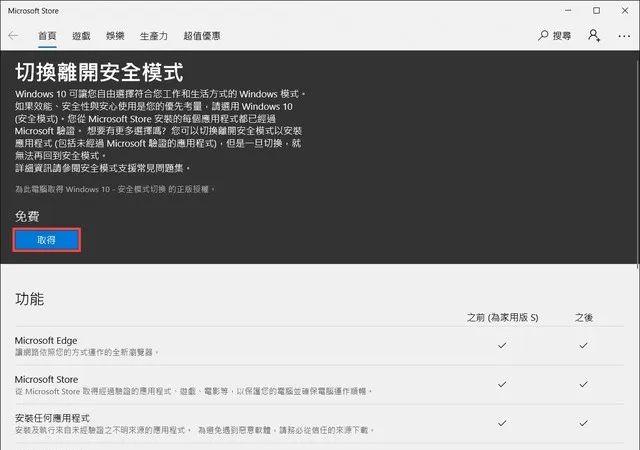
你会在Microsoft Store中看到“退出S模式”页面,选择“获取”按钮。待页面上显示确认消息后,你就成功退出了“S模式”,这时候就可以按照上面的三个步骤,更改默认浏览器。
今年2月份的数据显示,微软Edge浏览器在PC上的市占率达到了9.54%,比肩Safari的9.84%,有望成为全球第二大浏览器。同时,Edge的口碑也较好,用户更换第三方浏览器的需求有所减少。
不过,Windows 11默认用Edge打开PDF等格式的文件,难免会给用户造成困扰。如果你也在为更改默认应用程序发愁,可以试试上述方法。